Korn Shell je populárnou alternatívou k bashShell, ktorý sa bežne používa ako predvolený systém príkazového riadku v systéme Linux. Shell je spätne kompatibilný s Bashom a požičiava si veľa užitočných funkcií, ktoré nájdete v C Shell. Korn ide o Ksh v skratke a je veľmi populárny v komunite. S trochou know-how je ľahké uviesť ho ako predvolený shell do systému Linux! Postupujte spolu s naším tutoriálom nižšie a zistite, ako na to!
Poznámka: Ak chcete používať Ksh v systéme Linux, musíte používať Ubuntu, Debian, Arch Linux, Fedora alebo OpenSUSE. Ak nie, môže sa vyžadovať zostavenie Ksh z jeho zdrojového kódu.
Installi Ksh
Korn Shell je ľahko dostupný pre inštaláciuna všetkých hlavných distribúciách Linuxu. V tejto príručke sa zameriame na MirBSD verziu Ksh v systéme Linux. Dôvodom, prečo hovoríme o tejto verzii Ksh, je to, že verzia AT&T Korn Shell nemá podporu vo všetkých distribúciách Linuxu (operačné systémy ako Arch Linux a ďalšie). Ak musíte použiť vydanie spoločnosti AT&T od spoločnosti Korn Shell, stiahnite si ju tu.
Ak chcete nainštalovať alternatívu Korn Shell k systému Bash v systéme Linux, otvorte okno terminálu a postupujte podľa pokynov, ktoré zodpovedajú vášmu operačnému systému.
ubuntu
sudo apt install mksh
Debian
sudo apt-get install mksh
Arch Linux
sudo pacman -S mksh
fedora
sudo dnf install mksh
openSUSE
sudo zypper install mksh
Generický Linux
Potrebujete spustiť vydanie Korn Shell od MirBSDvaše Linux PC? Ak máte problémy s jeho nájdením v správcovi balíkov operačného systému, musíte si stiahnuť zdrojový kód shellu a skompilovať ho manuálne. Informácie týkajúce sa MirBSD Korn Shell nájdete na stránke na stiahnutie na oficiálnych webových stránkach.
Nie ste si istí, ako zostaviť zdrojový kód? Informácie o výrobe KBS MirBSD zo zdroja nájdete tu.
Prístup k Korn Shell
Vedeli ste, že máte prístup na Korn Shell na vašom Linuxovom PC bez toho, aby ste z neho urobili predvolený príkazový systém? Je to pravda! Spustením systému Windows ksh príkaz v okne terminálu, je možné okamžite skočiť z predvoleného shellu Bash.
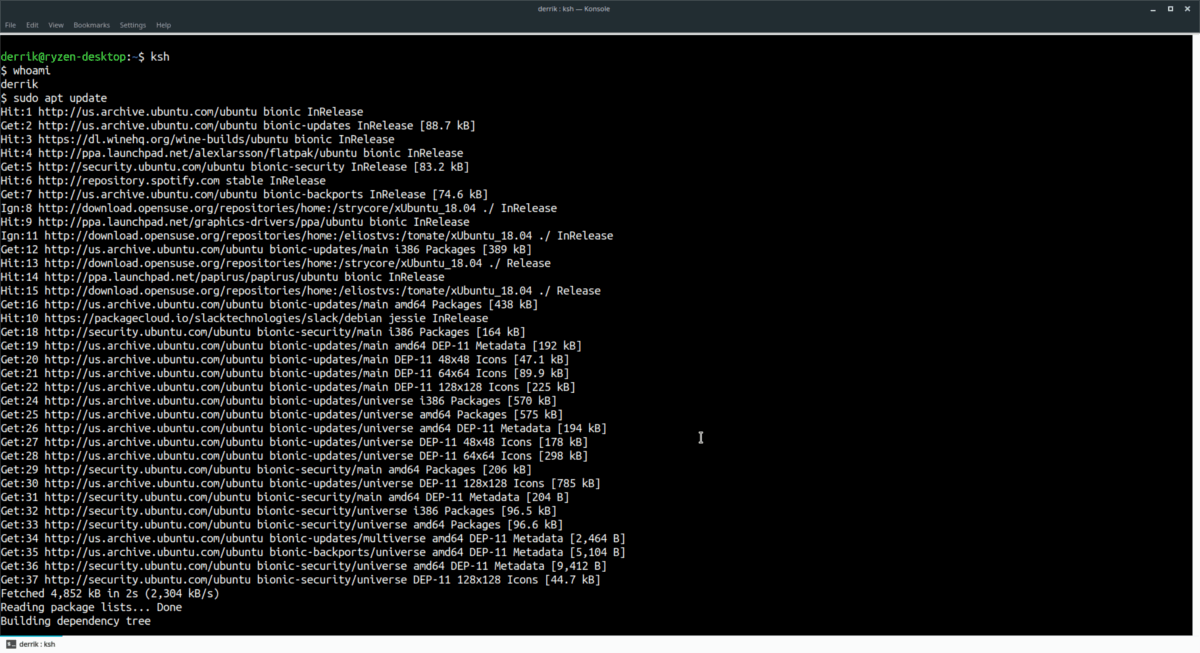
ksh
Chcete používať Korn Shell MirBSD ako užívateľa root? Tu je návod! Najprv prejdite na terminál a získajte prístup k účtu root. Najlepším spôsobom prístupu k root účtu (v tomto prípade) je použitie su Príkaz. Ak však nemôžete bežať su, sudo-s tiež funguje.
su -
alebo
sudo -s
Po prihlásení k používateľovi root je možné bezpečne prepnúť z režimu Bash na systém Korn Shell. Spustiť spustiť ksh príkaz na prístup do shellu.
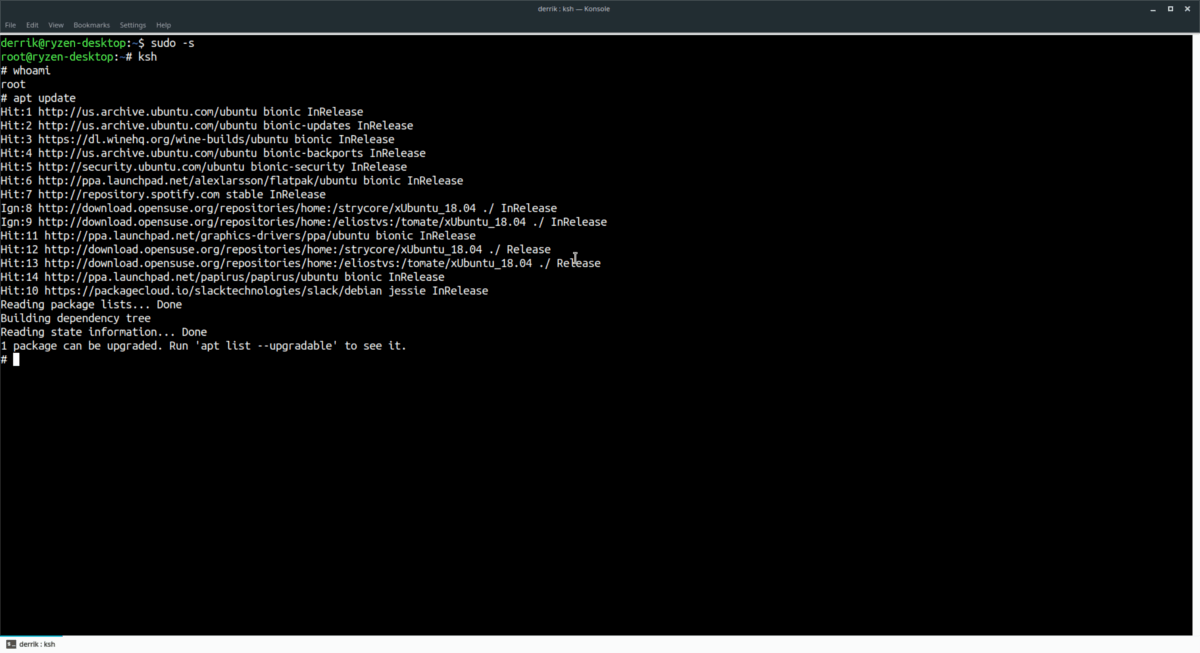
ksh
Zoznam dostupných škrupín
Predtým, ako bude možné nastaviť Korn Shell akopredvolený systém príkazového riadku v systéme Linux, budete musieť zistiť jeho umiestnenie. Najjednoduchší spôsob, ako určiť presnú polohu binárneho súboru Korn Shell, je pozrieť sa na / Etc / shells súboru.
Ak chcete zobraziť / Etc / shells súbor, otvorte okno terminálu a použite mačka Príkaz.
cat /etc/shells
Prezrite si výstup / Etc / shells, nájdite umiestnenie Korn Shell a zvýraznite ho. Prípadne zaveďte výstup do textového súboru pre ľahký prístup pomocou nižšie uvedeného príkazu.
Poznámka: V súbore mušlí existuje veľa rôznych položiek pre Korn Shell. Ignorujte všetky záznamy, v ktorých je „statický“.
cat /etc/shells >> /home/username/Documents/location-of-ksh.txt
Ak chcete do textového súboru vložiť iba položky Korn Shell, preskočte vyššie uvedený príkaz a namiesto toho spustite tento príkaz:
cat /etc/shells | grep mksh >> /home/username/Documents/location-of-ksh.txt
Nastaviť Korn Shell ako predvolenú
Chcete, aby sa otvoril Korn Shell pri spustení terminálu namiesto Bash? Na pracovnej ploche Linux otvorte okno príkazového riadka a potom spustite príkaz chsh Príkaz.
Poznámka: Prosím uvedomte si, že chsh má za cieľ zameniť predvolený príkazový shell pre aktuálneho používateľa. Nespúšťajte ho ako root! Mohli by ste omylom prepnúť koreňový shell vášho počítača so systémom Linux!
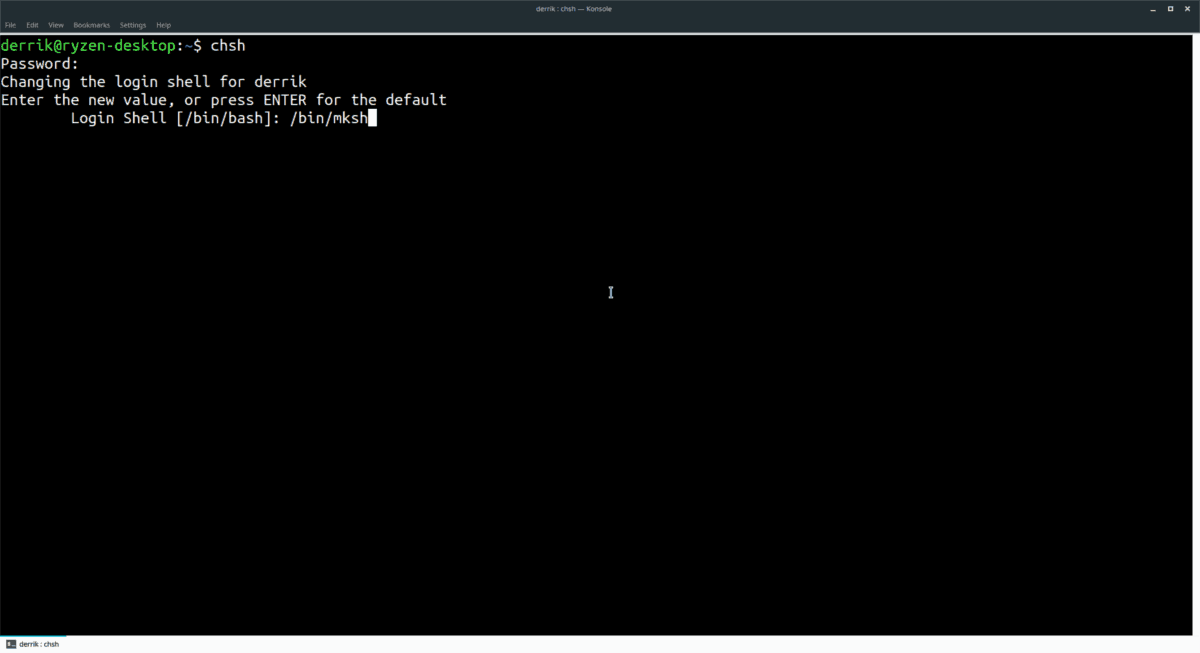
chsh
beh chsh vytlačí výstup s textom „Zadajte novýalebo stlačte ENTER pre predvolené nastavenie. “Prezrite si textový súbor s umiestnením ksh.txt vo svojom obľúbenom textovom editore a skopírujte umiestnenie Korn Shell do svojej schránky. Textový súbor v termináli môžete zobraziť aj pomocou:
cat /home/username/Documents/location-of-ksh.txt
Akonáhle je miesto Korn Shell zapísané do chsh stlačte kláves Enter na klávesnici pre potvrdenie vášho výberu. Potom zadajte svoje používateľské heslo a použite zmenu.
Po spustení chsh príkaz, ukončite reláciu terminálu a reštartujte počítač so systémom Linux. Po dokončení reštartovania sa prihláste a spustite terminál. Korn Shell by teraz mal byť predvoleným rozhraním príkazového riadka.













Komentáre